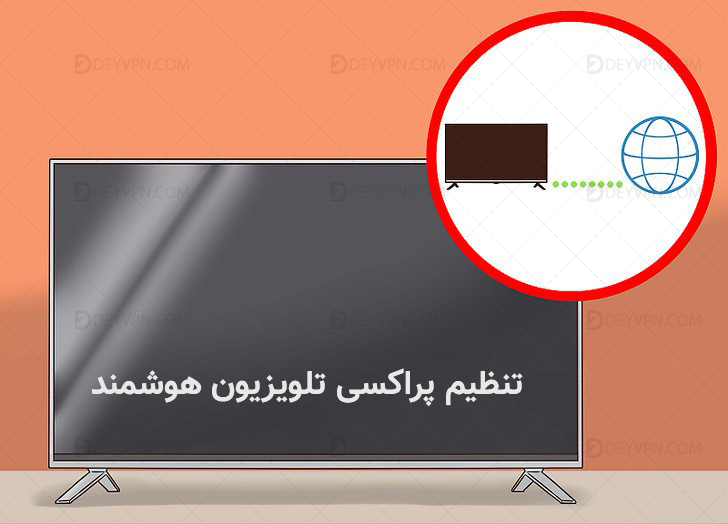توجه این آموزش طبق تنظیمات موجود در تلویزیون های هوشمند سونی نگارش شده است، در سایر تلویزیون های هوشمند ممکن است مسیر کمی متفاوت باشد و یا اصلا قابلیت استفاده از پراکسی سرور موجود نباشد، لذا قبل از تلاش مطمئن شوید که تلویزیون هوشمند شما این قابلیت را دارد.
تنظیم پراکسی تلویزیون هوشمند
1 از طریق منوی Setup وارد بخش Network شده و وارد بخش Network Setup شوید.
2 اطلاعات IP Address و Subnet Mask و Default Gateway را یادداشت کنید و سپس به قسمت قبل برگردید.
3 در قسمت Network Setup گزینه Setup up network Connection را بزنید و سپس گزینه Custom Setup را انتخاب کرده و نوع اتصال خود را از بین وایرلس و یا کابلی انتخاب کنید.
4 در قسمت IP Address Setting گزینه Manual را انتخاب کنید و موارد IP Address و Subnet Mask و Default Gateway را همانند اطلاعاتی که در ابتدای آموزش یادداشت کردید پر کنید.
5 در قسمت DNS گزینه Auto را انتخاب کنید و در بخش Proxy Server گزینه Yes را بزنید و اطلاعات دریافتی از پشتیبانی را در بخش IP و Port وارد کنید و سپس مراحل را ادامه داده و موارد پیش فرض را تایید کنید.
6 از طریق Browser وارد یک سایت مانند گوگل شوید، اگر آموزش را به درستی انجام داده باشید و اتصال دستگاه به مودم و اتصال مودم به اینترنت درست باشد پس از اولین تلاش برای اتصال به اینترنت از شما یوزرنیم وپسورد خواسته می شود که در آن اطلاعات اشتراک DEYVPN خود را وارد کنید، سپس گزینه Save را بزنید و Ok کنید.
حالا آی پی شما به یک کشور دیگر غیر از ایران تغییر یافته است و میتوانید از سرویس های مورد نیاز خود استفاده کنید.
توجه این آموزش طبق تنظیمات موجود در تلویزیون های هوشمند سونی نگارش شده است، در سایر تلویزیون های هوشمند ممکن است مسیر کمی متفاوت باشد و یا اصلا قابلیت استفاده از پراکسی سرور موجود نباشد، لذا قبل از تلاش مطمئن شوید که تلویزیون هوشمند شما این قابلیت را دارد.
توجه توجه کنید که این سرویس تنها برای تغییر آی پی قابل استفاده است و ممکن است برای ورود به سایت های مسدود شده قابل استفاده نباشد.
توجه جهت اتصال مستقیم به اینترنت و بدون پراکسی می بایست این تنظیمات را به حالت پیش فرض برگردانید.